数据蛙数据恢复专家(u盘数据恢复方法)
1.将u盘与电脑进行连接后,进入【此电脑】;
2.进入u盘盘符后,勾选页面上方【隐藏的项目】;
3.u盘中未被删除的所有文件将会出现。
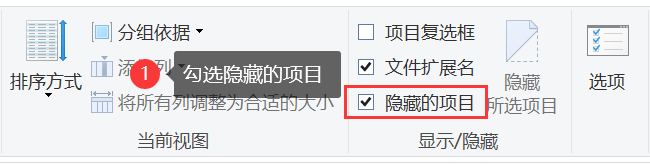
方法2:使用快捷键恢复u盘数据
如果我们是在对u盘数据进行删除操作时误删了重要的数据,并且没有进行其他操作,可以尝试使用快捷键恢复u盘的数据,只需同时按下【Ctrl+z】撤销删除即可。

方法3:使用数据恢复软件恢复u盘数据
如果是由于u盘乱码或格式化时文件丢失,采用各种方法都难以完成u盘数据恢复,这时较明智的选择是借助数据蛙恢复专家恢复u盘中的重要数据。其是一款安全性和保密性都较好,且支持多种设备(如u盘、硬盘、内存卡、回收站等)数据恢复的专业恢复软件。u盘损坏如何恢复数据?使用数据蛙恢复专家,具体操作如下:
操作环境:演示机型: 神舟战神G9-CU7PK系统版本:Windows 10软件版本:数据蛙恢复专家3.1.6
1.下载安装软件,确认您的u盘与电脑已连接好后,运行软件。
2.在软件中可选择您需要扫描的文件类型(文件类型有很多种,建议全选)数据蛙数据恢复专家,并勾选要扫描的u盘,点击执行【扫描】;
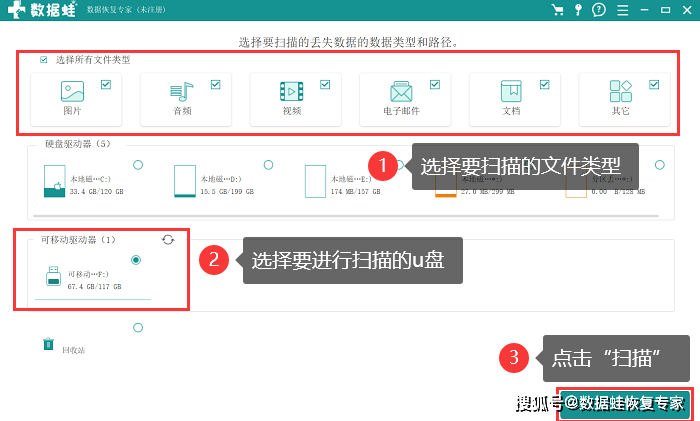
3.等待扫描结果出现,可对文件进行选择(由于初次扫描是对您的u盘做粗略的扫描数据蛙数据恢复专家,扫描结果较少),此时可点击【深度扫描】对u盘进行更深层次的扫描;
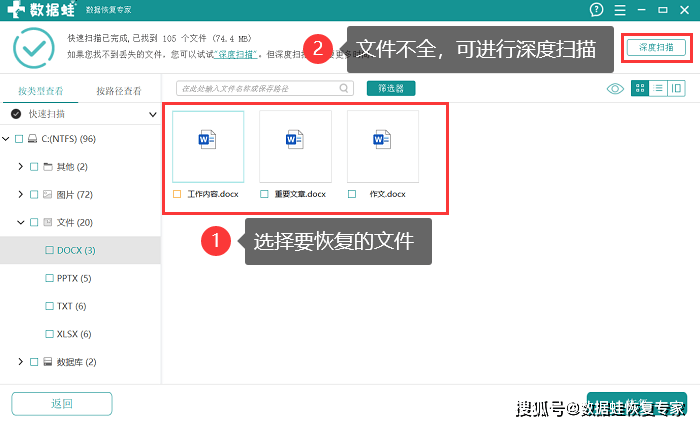
4.深度扫描结束,您u盘中所有可以被扫描到的文件基本都能呈现,如果有您需要恢复的文件,点击【恢复】;
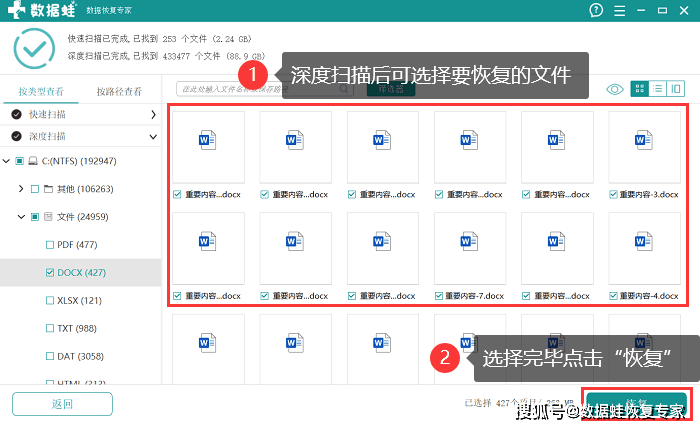
5.点击【恢复】后,软件会弹出保存对话框,选择文件恢复后需要保存的位置(不能保存在u盘中)。
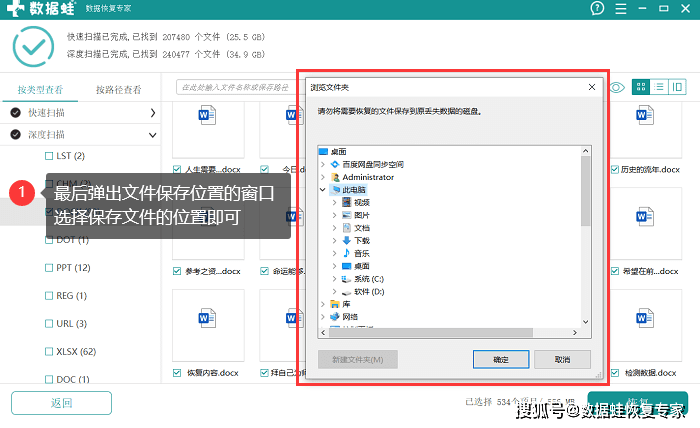
方法4:寻求专业人员帮助恢复u盘数据
如果以上方法都无法找回u盘中的数据,那么您的u盘可能是遭受了比较严重的物理损坏。我们可以考虑寻求专业帮助,比如联系专业的IT维修人员,他们有更高级的设备和相应技术,可以帮你更准确解决u盘存在的问题。

总结
以上是4种u盘数据恢复的方法,每种方法都有其特点和适用场景,选择合适的方法可以帮助你更快地找回数据。但是在u盘数据丢失时,一定要保持冷静,避免不必要的操作导致数据永久丢失。同时,也要提前备份重要数据,以免发生意外时造成不可挽回的后果!
往期推荐:
Word行距怎么设置?基础设置,必会的4个方法!
C盘变红了如何清理?释放C盘空间的3大方法!
Win10分辨率怎么看?2种必须学会的方法!


文章评论(0)